SI 與時俱進推出首款 Mesh Mesh 網路設備裝置,以入門規格與平價設定導向,協助玩家輕鬆建構 Wi-Fi 7 網路環境。

Roamii BE Lite Mesh 屬於 5GHz + 2.4GHz 雙頻機種,借助 MLO(多鏈路操作)合併傳輸速率達 ≈ 5Gbps,產品規劃提供 1 入單機和 2 入組選項,所要介紹 2 入組的參考價格為 7,790 元。
MSI 標榜 Roamii BE Lite Mesh 能夠應付 120 餘台裝置連線,2 入組的全屋訊號覆蓋範圍可達 165 坪,產品初始化與設定、日常維護力求簡易化,使用智慧型手機搭配 Roamii App 就能一手掌控。

Roamii BE Lite Mesh 設計配置
MSI 提供 2 入組 Roamii BE Lite Mesh,機身所有設計配置完全一致,沒有主機、節點之分,一如當下 Mesh 系統流行風格,MSI 採用全白色化設計,三角形的它尺寸為 118.5 x 108 x 238mm。
外觀設計沒有多餘綴飾,三面分別配置狀態指示燈號、代表 Wi-Fi 7 的 7 圖騰、連接埠,另外在機頂與連接埠這一面,不免俗做了些必要的通風開口,整體視覺簡單俐落是可以融入居家裝潢。




在姑且稱作機背也就是連接埠這面,共配置 SYNC(與節點配對等作用)、2 埠 1GbE LAN、2.5GbE WAN、重置按鈕,另外盒內隨附壁掛配件,可以自行依照擺設地點條件將之懸掛在牆面上。
規格標示採用 4 核心 SoC 晶片(1.5GHz),搭配 2GB 記憶體(DDR4)、256GB 儲存空間,內建天線為 4T4R 設計,理論傳輸速率分別可達 5GHz 4,323Mbps、2.4Gbps 688Mbps。


Roamii BE Lite Mesh 初始化設定
對於 Roamii BE Lite Mesh 設定、管理,MSI 推薦使用 Roamii App,可在 App Store 和 Google Play 下載使用,官方強調 App 直覺式介面設計,即使不熟悉網路技術也能夠輕鬆快速搞定網路布建。
裝設時將預計作為主機的 Roamii BE Lite Mesh 就定位,接上電源和所需網路線(主要是 WAN),待機身閃爍藍色燈號就能開始進行初始化,Roamii App 會以 step by step 引導使用者進行操作。
在「掃描產品標籤」這步驟,是指掃描預計作為主機的 Roamii BE Lite Mesh,QRCode 貼紙在連接埠這面能找到,再幾個提示步驟之後,就能連上臨時 SSID(同 QRCode 貼紙,如 MSI_20、MSI_24)。
而後登入設備繼續進行設定,只需要指定擺設位置 / 名稱、設定網際網路、重設管理帳號與密碼、設定正式的 SSID 和密碼,而作為節點的 Roamii BE Lite Mesh,通常是能夠自行搜尋、連結。
Roamii BE Lite Mesh 設定管理介面
待連接上正式的 SSID,再次進入 Roamii App 就可以進行狀態查看、進階設定,它提供網路與設備狀態,以及「訪客」、「兒童」、「IoT」等臨時網路設定,以及「安全性」、「家長管理」、「進階設定」等選項。
其中「安全性」是 MSI 強調的附加功能之一,藉由內嵌 FortiSecu 網路安全功能,提供網路攻擊、有害連結、勒索網站等防護作用,另外在「家長管理」可依據年齡層進行網路瀏覽存取限制、管理。
「進階設定」一如多數網路設備,那些基本的項目就不贅述了,總之 Roamii BE Lite Mesh 也是有提供 IPTV / VLAN、VPN 伺服器、DDNS 等功能性,另外像機身上的燈號亦能夠將之關閉。
當然了,使用電腦連上 Web 介面,除了部分設定操作更快速,還可以看到些許額外功能選項,例如「Wi-Fi」進階設定、「IPv6」、「防火牆」、「網路工具」等,可以進一步掌控 Roamii BE Lite Mesh。
對於 MSI 所提供 2 入組 Roamii BE Lite Mesh,我們試用體驗與傳輸測試期間,韌體版本為 722187 ,其 Wi-Fi 預設啟用 MLO 功能,如果我們沒有會錯意,即便將之關閉,2.4GHz 與 5GHz 仍無法各自獨立。
也就是說,它有類似於競品所標榜 Smart Connect 這類功能性,2 個頻段共用同一組 SSID,由 Roamii BE Lite Mesh 分析判斷連線裝置的類型等條件,並自動分配到合適頻段,以達到分流這目的。
另外,Roamii BE Lite Mesh 有線網路 WAN 和 LAN,看來沒有自動偵測或自由指定作用的彈性,意味區域網路、區域網路與 Wi-Fi 連結、Mesh 有線回程等,容易受到 1GbE LAN 的頻寬限制。
Roamii BE Lite Mesh 實測體驗
Roamii BE Lite Mesh 速度實測體驗階段,我們為測試兩端設備(主機板、筆電)改裝換上 Intel Wi-Fi 7 BE200 無線網路模組,它支援至 6GHz 頻段、320MHz 頻寬、2T2R 天線,首先在近端進行追求極限值測試。
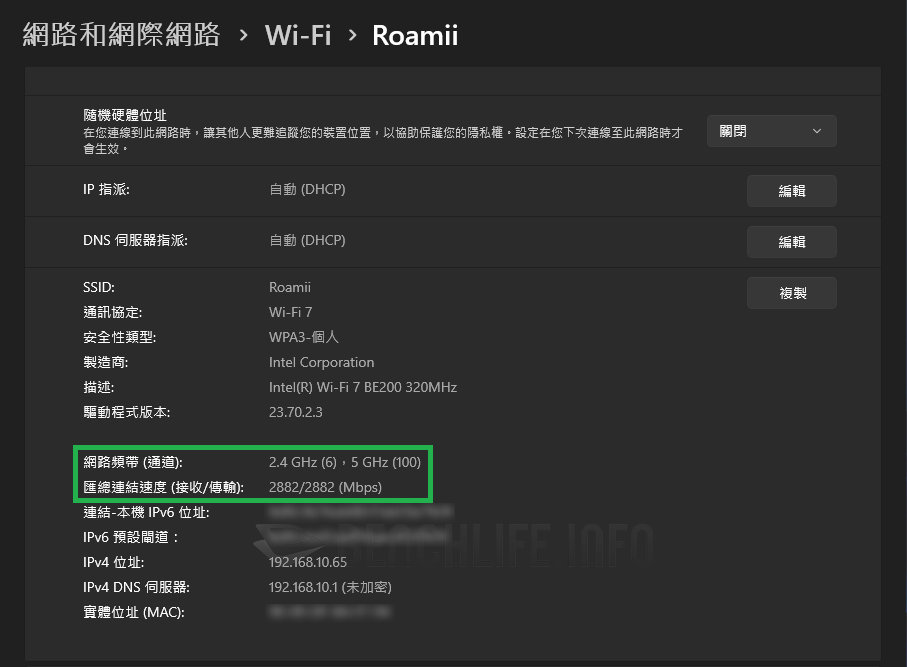
基於前述限制得以簡化測試,Wi-Fi 7 與 2.5GbE WAN 連結最能看出速度感,TCP TX 模式達到 2.58Gbps,理論上 Wi-Fi 7 互聯可能更理想,然而拜天公與天線數量差異也有所影響,實際試驗的結果就不列入了。
| iPerf v3.9 | |||||
| 用戶端 | Roamii BE Lite Mesh | 伺服器端 | TCP / UDP | 發送 | 接收 |
| Wi-Fi 7 | Wi-Fi 7、2.5GbE WAN | 2.5GbE LAN | TCP TX | 2.58Gbps | 2.25Gbps |
| UDP TX | 2.72Gbps | 2.38Gbps | |||
| 2.5GbE LAN* | 2.5GbE WAN | 2.5GbE LAN* | TCP TX | 1.28Gbps | 944Mbps |
| UDP TX | 1.29Gbps | 952Mbps | |||
| 2.5GbE LAN* | 1GbE LAN | 2.5GbE LAN* | TCP TX | 1.28Gbps | 949Mbps |
| UDP TX | 1.29Gbps | 954Mbps | |||
* 設備端具備 2.5GbE,由於 Roamii BE Lite Mesh 的 LAN 僅為 1GbE 規格,傳輸速率很合理受到限制。
另外利用筆電可移動的便利性,試驗 Roamii BE Lite Mesh 訊號涵蓋能力,主機端擺設的位置固定不動,在 A 點這樣近距離範圍,TCP TX 測得 1.92Gbps 合理速度。
| iPerf v3.9 ( NB Wi-Fi 7 <> 2.5GbE) | ||||||
| 測試點 | 距離 | 牆面 | 主機&節點距離 | TCP / UDP | 發送 | 發送 |
| A | ≈300cm | – | – | TCP TX | 1.92Gbps | 1.59Gbps |
| UDP TX | 2.09Gbps | 1.77Gbps | ||||
| B | ≈840cm | 2 道 | – | TCP TX | 936Mbps | 609Mbps |
| UDP TX | 1.05Gbps | 723MBps | ||||
| B* | ≈840cm | 2 道 | ≈540cm | TCP TX | 1.16Gbps | 830Mbps |
| UDP TX | 1.31Gbps | 904Mbps | ||||
當筆電移動到 B 點,Wi-Fi 訊號算是得穿透 2 道牆面吧,即便 TCP TX 測得 936Mbps 看似不差,但訊號浮動頗大,理想時連結速度尚有 1,152Mbps 左右,但不時會降到 500Mbps 以下。
此時在靠近中間牆面位置,加入作為節點的 Roamii BE Lite Mesh,連結速度能回升到 2,882Mbps,TCP IP 測得 1.16Gbps 雖說不高(提升 ≈24%),但訊號浮動明顯獲得改善,也比較能夠穩定維持在這般速度。
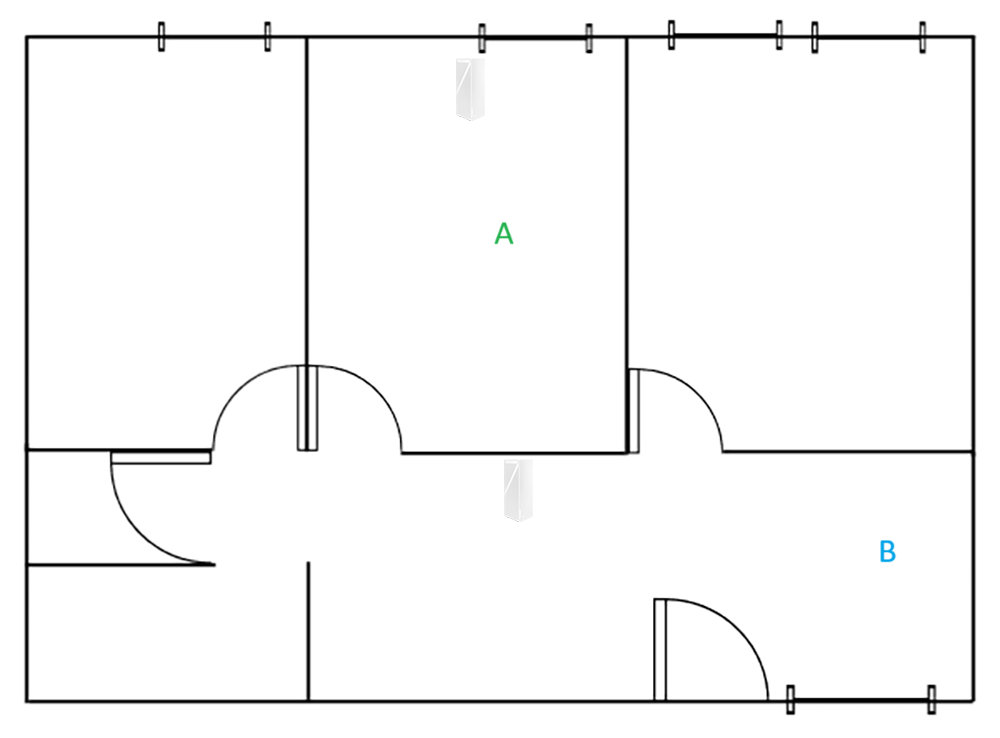
Roamii BE Lite Mesh 在硬體設計配置部分,6GHz 頻段從缺、LAN 並未全面 2.5GbE 化,固然是短處但也得衡量價格等因素,畢竟在相近價格帶,大概只有殺很大的外來品牌,會將規格開好、開滿。
其設定操作符合時下對於簡易的要求,而且無論是在 App 或 Web 介面,都有數量適中的選項、進階設定彈性,若熟悉網路技術應該不會覺得簡潔到空泛,但也不至於讓一般普羅大眾看到頭暈。

Roamii BE Lite Mesh 以其價位可提供 Wi-Fi 7 體驗是為賣點,雖說與 Wi-Fi 6 之間的實質差異可能有限,但它終究屬於新世代產品,特別是在初次布建 Mesh 網路環境時,是具有吸引力的採購選項。





